在进行业务迁移(系统迁移)之前,需要注意的一点是,迁移源机和目标机必须具有相同类型的操作系统。比如,源端和目标机,都是Windows 2008 R2, 或者源机和目标机都是Centos 6.5等。下面说明操作步骤:
1. 通过产品中心,购买业务迁移服务。注意一个迁移服务,只能针对一台主机进行迁移;
2. 请根据操作系统类型选择相应的软件,点击这里下载;
3. 在需要进行迁移的主机上,安装i2node软件,安装类型选择“云客户端”,详细参考《云备份、业务迁移、云高可用工作机(源机)软件安装说明》;
4. 在需要进行迁移的目标主机上安装i2node软件,安装类型选择“企业版”,详细参考《云备份、业务迁移、云高可用灾备机(备机)软件安装说明》;
5. 登录i2yun.com, 管理控制台->业务迁移,进入业务迁移的控制台;
6. 添加工作机(迁移源机),
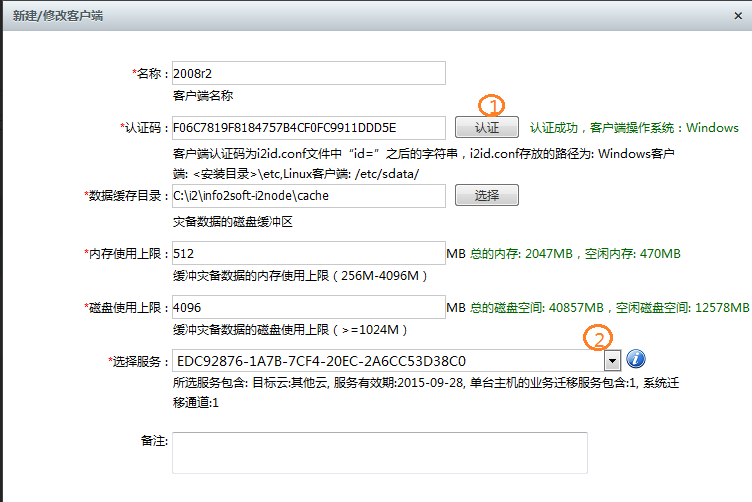
7. 添加目标机,注意目标机必有可访问的公网IP地址:
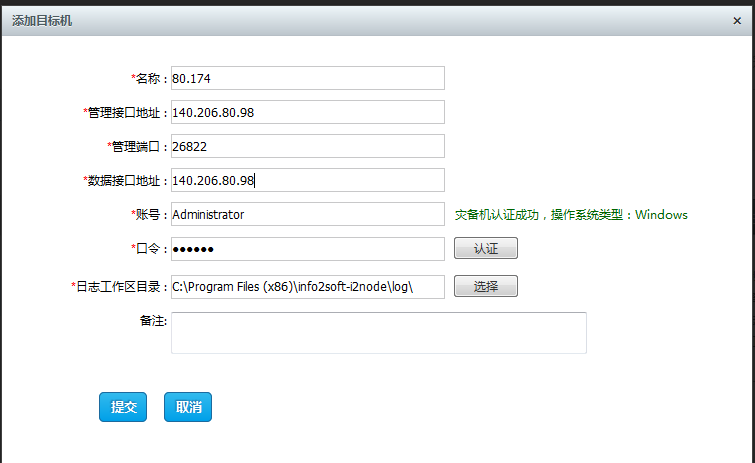
8. 添加迁移规则,需要选择工作机和目标机(灾备机),选好后,自动建立文件映射关系:

提交后,迁移规则,检查工作机和目标机是否符合迁移条件,如果符合:
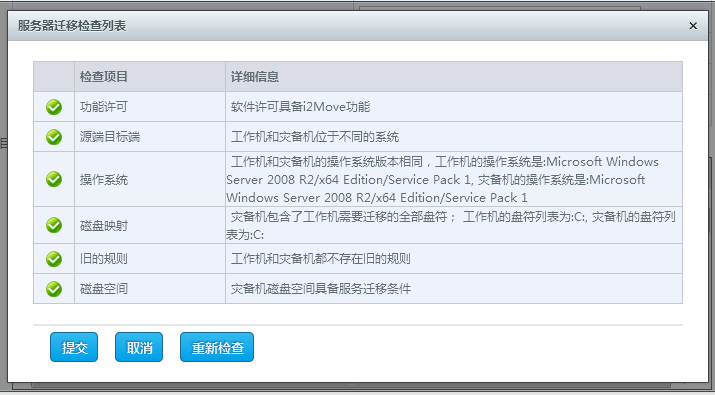
提交后,开始数据迁移:

9. 当数据完成迁移后,进入“迁移就绪”状态后,可以开始真正的迁移工作,这里是关键步骤:
在启动迁移之前,你需要完成:
(1)停止工作机上所有应用,确保没有数据更新;停止完所有应用后,在C盘,创建一个flag文件,比如move_finish.txt。
(2)确保数据都已经更新到目标服务器上,检查目标机上C盘是否存在move_finish.txt。如果存在,表明创建move_finish.txt之前的数据都已经同步完成。这是由序列化保证的。

点击“迁移”图标,目标机开始进行操作系统的替换:

10. 系统替换完成后,进入“重启就绪”状态,可以重启目标机,完成整个迁移过程。
点击“重启”图标,重启目标机,完成整个迁移。


说明:如果迁移规则较长时间处于“正在重启...”状态,但是目标机重启成功,则有可能是目标机的网络或者防火墙存在问题,使得i2yun.com无法连接目标机,导致状态无法获取。因此,目标机重启成功后,需要仔细检查目标机的各种服务是否正常,数据是否和工作机一致。
11. 按照之前定义好的检查项目,检查目标机是否迁移成功。如果成功,启动业务切换预案。至于如何切换,取决于业务系统。

